Publicado el 25 de Octubre del 2018
816 visualizaciones desde el 25 de Octubre del 2018
2,0 MB
24 paginas
mailxmail - Cursos para compartir lo que sabes
Cómo crear base de datos en
Microsoft Access
Autor: Alejandro Beltran C
1
�mailxmail - Cursos para compartir lo que sabes
Presentación del curso
Microsoft Access es un sistema para crear bases de datos. Hacer una base
datos implica recopilar información relacionada por alguna variable en común, para
ello se toman en cuenta tres conceptos claves: Campo, registro y dato.
· Campo: es el tipo de datos que se van a usar. Se hace referencia a ellos por
su nombre.
· Registro: está formado por la recopilación de una información particular.
· Dato: es la aquella intersección entre el campo con el registro.
Entre los elementos que otorga el curso, con la base de datos Access, versión
2007 están: las tablas, las consultas, los formularios, los informes, las páginas de
acceso a otros datos y todo esto permite reunir y distribuir datos, analizar datos
para elaborar proyecciones, dando lugar a diversa información específica y poder
combinarla entre sí. Utilizando sus características principales:
·Las bases de datos están estructuradas independientemente de sus
aplicaciones
·En lo posible, deben tener poca o ninguna redundancia.
·Permite que sean compartidas por varios usuarios y diferentes aplicaciones.
2
�mailxmail - Cursos para compartir lo que sabes
1. Base de datos (Access). Introducción básica (1/2)
Objetivo: En esta práctica te familiarizaras con los elementos más
importantes de una tabla.
Contesta el cuestionario correspondiente de acuerdo con los datos que se te
proporcionan
PROVEEDORES:
ARTÍCULOS:
Cuestionario:
1.
¿Qué nombre le darías a esta base de datos?
__________________________________________________________________________
2.
¿Cuál es el nombre de cada una de las tablas?
__________________________________________________________________________
3.
Identifica y escribe la clave principal de cada una de las tablas
__________________________________________________________________________
4.
¿Qué tipo de relación existe?
__________________________________________________________________________
5.
¿Cuál es el campo clave que permite relacionar las tablas?
__________________________________________________________________________
3
�mailxmail - Cursos para compartir lo que sabes
2. Base de datos (Access). Introducción básica (2/2)
Introducción a ACCESS
Objetivo: Crear una tabla de datos sencilla y agregarle nuevos registros.
1.
Abre tu programa ACCESS.
2.
Selecciona la herramienta BASE DE DATOS EN BLANCO.
3.
Ahora dirígete al área de:
4.
Automáticamente te manda a la creación de una tabla ya lista para
usarse y con el menú HOJAS DE DATOS ya activada.
5.
Selecciona el menú VER la opción VISTA DISEÑO.
6.
Al seleccionar la VISTA DISEÑO ponle el nombre PRODUCTOS.
4
�mailxmail - Cursos para compartir lo que sabes
7.
Captura los siguientes datos:
8.
Como te habrás dado cuenta, al momento de capturar los datos
automáticamente al frente en la sección TIPO DE DATOS se va colocando de que tipo
van a ser, si auto numérico o de texto. ** Como observación para poner el guión
bajo ( _ ) hay que presionar la tecla Shift y sin soltar la tecla Guión que está a su lado
izquierdo, esto se menciona ya que en ACCESS no es recomendable dejar espacios
entre las palabras, un principio básico de los programas para Bases de Datos.
9.
Dale clic a la herramienta VER y selecciona la opción VISTA HOJA DE
DATOS, y te darás cuenta que te pide guardar, ya que las tablas siempre que quieras
hacer un movimiento te pedirá GUARDAR.
10. Para agilizar el guardado procura darle clic derecho a esta zona y
especifica el guardar o cerrar si es el caso ya que las tablas al no ser usadas deben
estar guardadas y cerradas.
11. Ahora en tu vista hoja de datos captura la siguiente información:
12. Al capturar los datos en la DESCRIPCION por ejemplo al ingresar la
palabra “ARROZ” automáticamente da el número en la opción NUM_PRODUCTO (al
dar enter y pasar al siguiente registro).
5
�mailxmail - Cursos para compartir lo que sabes
13.
Ahora guarda tu tabla y ciérrala.
6
�mailxmail - Cursos para compartir lo que sabes
3. Ejemplo práctico para crear una base de datos de
Access
Videoclub
1.
Realiza la siguiente tabla, para esto crea una nueva base de datos con
el nombre de VIDEOCLUB:
2.
Dale clic a
propiedades de campo queden:
3.
Ahora en el campo Edad
quede de la siguiente forma:
y que tus
que
4.
Haz otra tabla con el nombre PRECIOS:
7
�mailxmail - Cursos para compartir lo que sabes
5.
Dale clic a categoría y que quede de la siguiente forma:
6.
Y en Precio Renta que quede de la siguiente forma:
7.
Ahora haz otra tabla y que se llame PELICULAS:
8.
Al campo id película cambia el indexado a SI (sin duplicados).
9.
Al campo Título cambia el Tamaño del campo a 35.
10.
Al campo Categoría cambia el tamaño a 15.
11.
Al campo Formato cambia el tamaño a 3.
12.
Al campo Género cambia el tamaño a 10.
13.
Al campo Clasificación cambia el tamaño a 3.
14.
Al campo Existencias cambia el tamaño a Byte.
8
�mailxmail - Cursos para compartir lo que sabes
15.
Ahora realiza la tabla con el nombre Rentas:
16.
Al campo ID Folio cambia el tamaño a Entero Largo y al Indexado Sí(sin
duplicados)
17.
Al campo ID Socio cambia el tamaño a Entero Largo y al Indexado No.
18.
Al campo Días cambia el Tamaño a Byte y al indexado No.
19.
Al campo Fecha el Indexado No.
20.
Ahora realiza la tabla con el nombre DETALLE RENTAS.
21.
Al campo ID Folio cambia el tamaño a Entero Largo y al Indexado No.
22.
Al campo ID Películas cambia el tamaño a Entero largo y al Indexado No.
23.
Ahora Guárdala.
9
�mailxmail - Cursos para compartir lo que sabes
4. Captura de datos en una base creada
1.
Abre tu base de datos VIDEOCLUB dale doble clic a la tabla ID Socio y
captura los siguientes datos.
2.
Abre la tabla PRECIOS y captura los siguientes datos:
3.
Ahora abre la tabla PELICULAS y captura los siguientes datos:
4.
Ahora selecciona el menú HERRAMIENTAS DE BASES DE DATOS y luego
la opción RELACIONES y agrega la opción RELACIONES y agrega todas las tablas,
acomódalas, dale clic al campo que se relaciona y a la interfaz que te aparece activa
la casilla de verificación EXIGIR INTEGRIDAD CONDICIONAL, excepto a la última.
1 0
�mailxmail - Cursos para compartir lo que sabes
5.
Acomódalas de la siguiente forma.
8.
Así quedará:
1 1
�mailxmail - Cursos para compartir lo que sabes
1 2
�mailxmail - Cursos para compartir lo que sabes
5. Cómo crear formularios en una base de datos de
Access
1.
En esta práctica vamos a crear formularios para manejar el contenido
de la base de datos del videoclub.
2.
Abre tu práctica VIDEOCLUB.
3.
Ahora abre tu tabla Socios.
4.
Selecciona el menú CREAR y activa la herramienta FORMULARIOS.
5.
Te darás cuenta que están tus datos que ya almacenaste, explora,
observa y luego guarda con el nombre de F_Socios.
6.
En caso de ser necesario puedes cambiar los datos ya almacenados en
tu base de datos directamente, y en caso de estar bien capturados con tan solo
guardar estará segura tu información y podrás accesar a ella para realizar cualquier
consulta.
7.
De igual forma puedes crear formularios consultando al mismo tiempo,
esto lo podrás hacer de la misma forma activando tu menú CREAR solo que ahora
activa tu herramienta FORMULARIO DIVIDIDO, ahí te darás cuenta que tanto tu
formulario como tu base de datos la tienes al mismo tiempo, inclusive puedes
aplicar un autoformato con la herramienta del mismo nombre que se encuentra del
lado superior derecho y moviendo a las pequeñas barras desplazadoras podrás
cambiar el formato del formulario.
1 3
 Crear cuenta
Crear cuenta
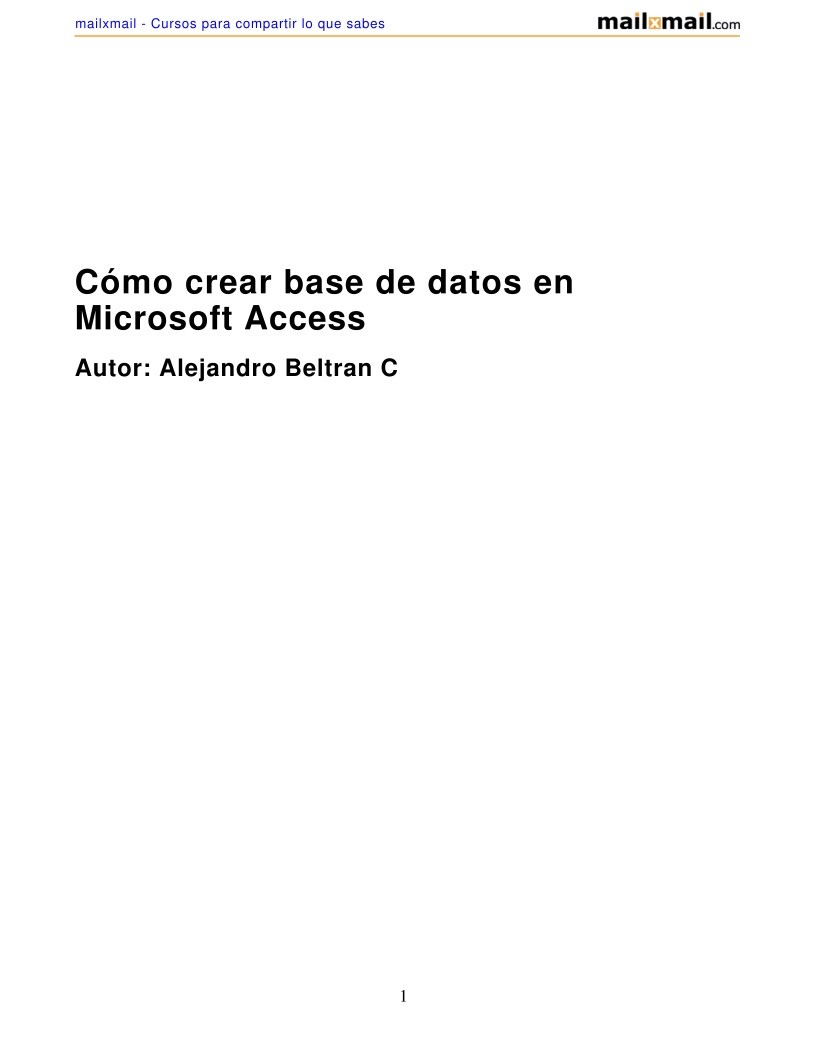

Comentarios de: como crear base datos Microsoft Access (0)
No hay comentarios